
سفارشی سازی دکمه سبد خرید ووکامرس
داشتن یک سبد خرید در ووکامرس برای فروشگاه های اینترنتی بسیار ضروری است تا کاربران به راحتی بتوانند محصولات مورد نظرشان را خریداری کنند و عملیات پرداخت را انجام دهند. تمامی قسمت های سبد خرید قابل سفارشی سازی هستند در این مقاله درباره تغییر متن و رنگ دکمه “افزودن به سبد خرید” صحبت می کنیم.
برای سفارش سازی دکمه سبد خرید در ووکامرس می توانید متن و رنگ دکمه افزودن به سبد خرید را تغییر دهید تا متناسب با کپی رایتینگ و رنگ بندی سایتتان شود، یا در صورت نیاز برای نمایش در یک صفحه یا برای محصولات خاص دکمه افزودن به سبد خرید را حذف کنید. انجام تنظیمات مورد نیاز به راحتی و فقط با اضافه کردن چند خط کد انجام می شود.
تغییر متن دکمه افزودن به سبد خرید در ووکامرس
پس از نصب ووکامرس در صفحه خرید، متن دکمه خرید به صورت “افزودن به سبد خرید” است. سفارشی سازی دکمه افزودن به سبد خرید ووکامرس از جمله تغییر متن دکمه پیش فرض افزودن به سبد خرید در ووکامرس براحتی و بدون افزونه خاصی قابل انجام است.
چگونه متن دکمه خرید در ووکامرس را تغییر دهیم؟
- در پیشخوان وردپرس، به بخش نمایش > ویرایشگر پوسته بروید.
- فایل functions.php را باز کنید.
- کدهای زیر را به فایل functions.php اضافه کنید.
- بروزرسانی پرونده را بزنید تا تغییرات ذخیره شود و بتوانید نتیجه را در وبسایت خود بررسی کنید.
⛔ قبل از هر اقدامی از Functions.php یک کپی تهیه کنید تا در صورت بروز هر مشکل بتوانید آن را بازیابی کنید.
add_filter('woocommerce_product_single_add_to_cart_text','custom_add_to_cart_button_woocommerce');
function custom_add_to_cart_button_woocommerce() {
return __('مشاهده صورتحساب', 'woocommerce');}
در کد بالا متن پیش فرض دکمه افزودن به سبد خرید به “مشاهده صورتحساب” تغییر خواهد کرد.
اضافه کردن متن به بالای دکمه افزودن به سبد خرید ووکامرس
برای اضافه کردن متن سفارشی درست بالای دکمه افزودن به سبد خرید، در قالب وردپرس خود به فایل functions.php مراجعه کنید و کد زیر را وارد کنید.
add_action( ‘woocommerce_single_product_summary’, ‘add_to_cart_button_woocommerce’, 20 );
function add_to_cart_button_woocommerce() {echo ‘قیمت جشنواره’;}
در کد بالا قیمت جشنواره دقیقا در بالای دکمه افزودن به سبد خرید نمایش داده می شود.
در یک فروشگاه اینترنتی باید بدانیم چگونه صفحه پرداخت ووکامرس را سفارشی سازی کنیم. دکمه افزودن سبد خرید، دکمه ای است که مشتری بعد از تصمیم به خرید محصول مورد نظرش، آن را به سبد خرید اضافه می کند و لازم است که شما تصمیم بگیرید چطور کاربر را هدایت کنید. نتیجه دو کد ذکر شده در تصویر بالا نمایش داده شده است.
تغییر رنگ دکمه افزودن به سبد خرید در ووکامرس
برای تغییر رنگ دکمه افزودن به سبد خرید در ووکامرس، باید یک قطعه کد CSS به فایل style.css اضافه کنید. از طریق FTP یا داشبورد وردپرس به بخش نمایش> سفارشی سازی> اضافی CSS مراجعه کنید. در اینجا دو گزینه وجود دارد:
- رنگ دکمه افزودن به سبد خرید را در محصولات تغییر دهید.
- رنگ دکمه افزودن به سبد خرید را در بایگانی تغییر دهید.
تغییر رنگ دکمه افزودن به سبد خرید یک محصول
این کد را در پرونده style.css کپی کنید و رنگ ها را به رنگ مورد نظر خود تغییر دهید. در این حالت، پس زمینه قرمز و متن نقره ای خواهیم داشت.
.single-product .product .single_add_to_cart_button.button {
background-color: #FF0000;
color: #C0C0C0;}
تغییر رنگ دکمه افزودن به سبد خرید آرشیو
برای تغییر رنگ دکمه افزودن به سبد خرید در صفحه بایگانی ووکامرس، از این کد استفاده کنید و Hex Codes را به رنگی که برای فروشگاه شما مناسب است تغییر دهید.
.woocommerce .product .add_to_cart_button.button {
background-color: #FF0000;
color: #C0C0C0;}
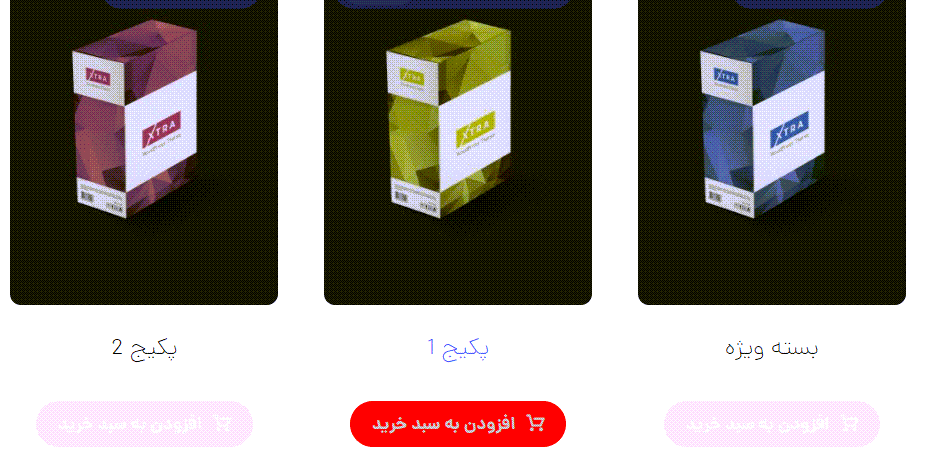
در این مقاله تغییر متن پیش فرض دکمه افزودن به سبد خرید و تغییر رنگ دکمه افزودن به سبد خرید را آموزش دادیم که براحتی می توانید اینکار را انجام دهید.. اگر سوال یا پیشنهادی در مورد سفارش سازی صفحات پرداخت ووکامرس دارید در دیدگاه ها با ما در میان بگذارید.









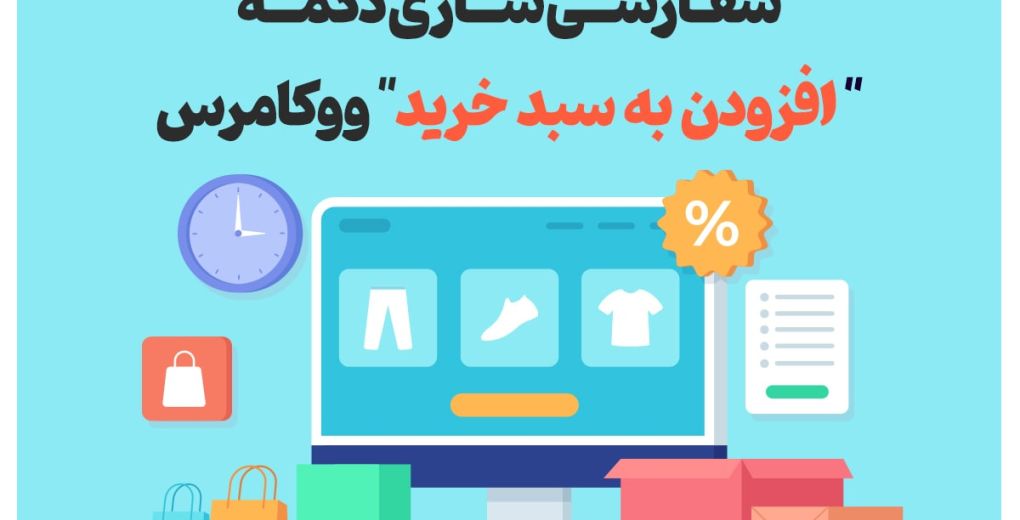
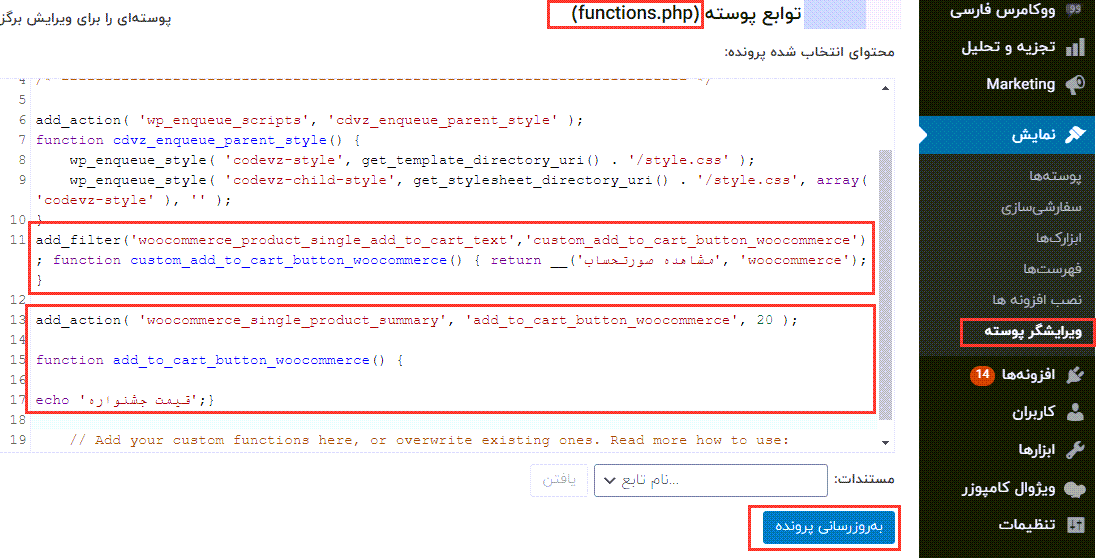
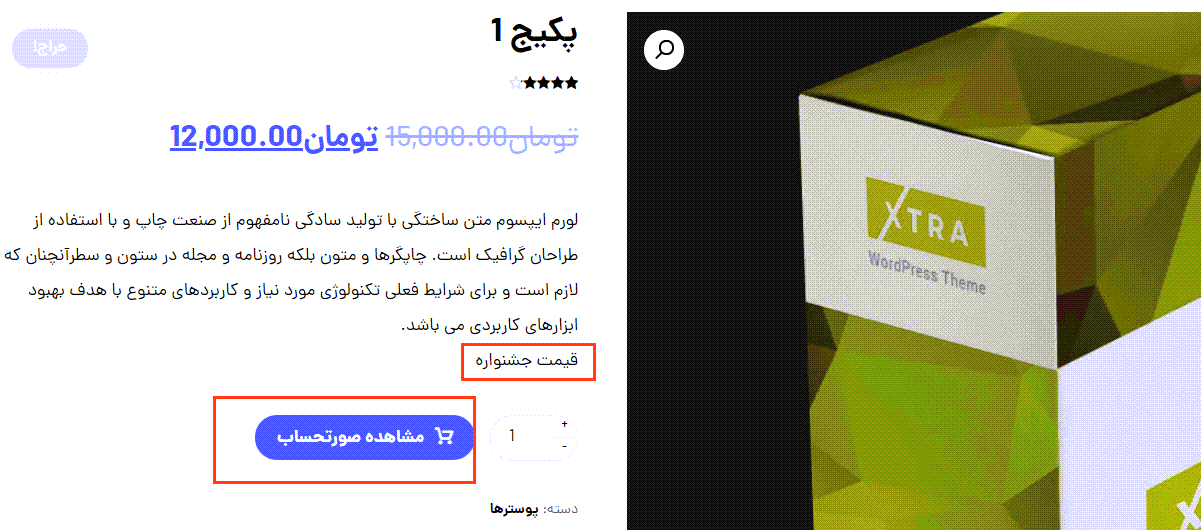
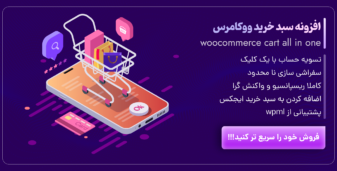







فرض کنید ما یک محصول داریم که یک دکمه دارد و بازدن دکمه اون محصول به سبد خرید اضافه میشود
حالا اگه ما این لینکی که این دکمه دارد، را کپی کنیم و این را برای یک دکمه دریک جای دیگه قرار بریم آیا با زدن دکمه جدید همان محصول به سبد خرید اضافه میشود؟